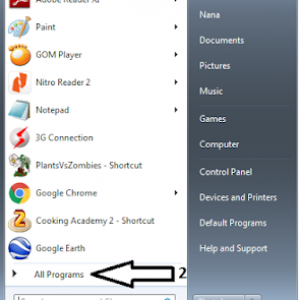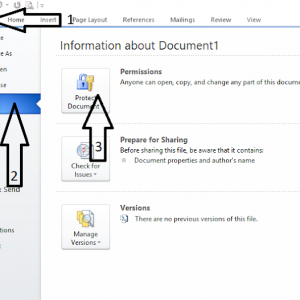Trik Mudah Membuat Kelompok Acak Menggunakan Excel

Halo sobat Belajar Office. Ketika sobat atau pak guru, bu guru, pak dosen ingin membuat atau membagi kelompok-kelompok tertentu misalnya : kelompok belajar disekolah, kelompok untuk mengerjakan tugas, kelompok piket dsb, kita bisa memanfaatkan rumus Excel untuk membagi kelompok secara acak dan otomatis. untuk itu pada kesempatan ini admin akan berbagi Trik Membuat Kelompok Acak Menggunakan Excel.
Pada Pembagian kelompok yang akan admin buat ini yaitu cara random atau acak ya, jadi tidak bisa pilih-pilih antara kelompok yang ini angotanya ini, kelompok yang itu angotanya itu, tetapi hasilnya nanti otomatis secara acak atau random. Caranya sangat mudah untuk lebih jelasnya berikut ini langkah-langkahnya.
Berikut ini adalah Trik Membuat Kelompok Acak Menggunakan Excel :
- Pertama buka MS Excel, sebagai contoh buatlah data seperti gambar dibawah ini

- Atau sobat-sobat supaya bisa mengikuti latihannya silahkan download file latihannya yang sudah admin sediakan pada link ini Membuat Kelompok Acak Menggunakan Excel
- Pada data tersebut kelompoknya masih berurutan sesuai abjad dan no induk yang kemudian akan kita buat acak.
- Pada contoh ini kita akan membuat kelompok acak dengan memanfaatkan rumus Excel RAND
- Ketikan rumus Excel RAND pada tabel RAND
=RAND() - Kemudian copy rumus RAND keseluruh angota kelompok caranya arahkan kursor pada kiri pojok hingga muncul tanda + kemudian tarik/drag kebawah sampai seluruh angotanya.
Rumus RAND yaitu rumus Excel digunakan untuk membuat bilangan acak desimal antara 0 dan 1 (kurang dari satu). - Maka hasilnya akan muncul bilangan desimal yang acak yang berbeda-beda
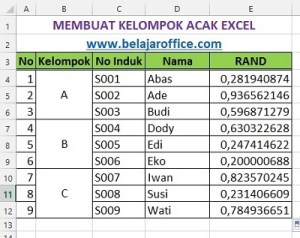
- Selanjutnya yaitu kita buat filter untuk mengurutkan bilangan desimal hasil rumus RAND tersebut, caranya :
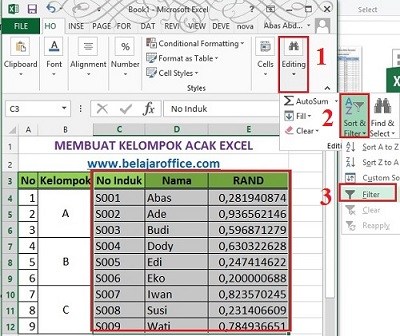
- Select/block kolom dari NO Iduk saja atau cell C3 sampai cell E12
- Selanjutnya klik Home >> Group Editing >> klik Sort & Filter >> klik Filter
- Maka nantinya akan muncul tanda panah Filter
- Selanjutnya klik tanda panah filter pada kolom RAND klik Short A-Z atau Z-A sesuai keinginan
- Maka hasilnya group acak akan tampil seperti gambar dibawah ini
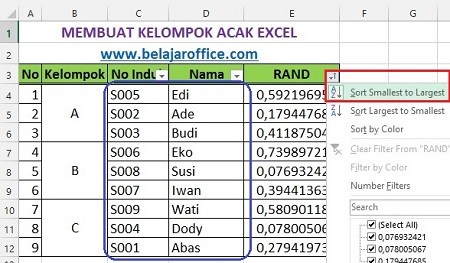
- Maka anggota kelompok menjadi acak, selanjutnya sobat bisa hapus/ hiden saja kolom RANDnya
- Untuk hasil yang sudah jadi ada pada contoh soal diatas pada sheet Hasil
- Selesai
Sekian Informasi mengenai Trik Mudah Membuat Kelompok Acak Menggunakan Excel, Bagi bapak/ibu semua yang sedang mencari info tempat untuk Pelatihan Kursus Komputer Ber-SERTIFIKAT dengan tarif harga kursus yang cukup terjangku dan kompetitif dengan kualitas layanan Kursus yang Kompeten dan Professional, silahkan menghubungi ke Nomor Telpon Kontak Layanan CS Kami Disini. terimakasih sudah berkunjug di Website INDO-SOLUTION yang menginformasikan tentang artikel Trik Mudah Membuat Kelompok Acak Menggunakan Excel ini, Salam Sukses Selalu Ya. (Sumber)